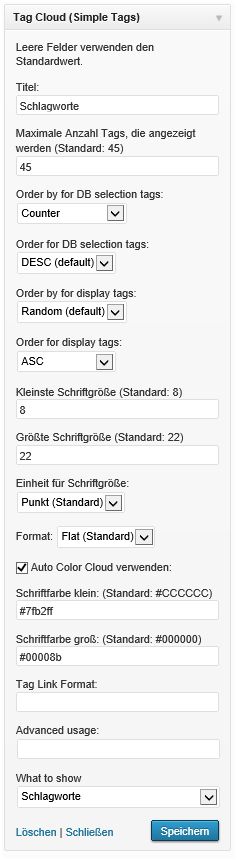Anforderung:
Bis zum erfolgreichen Login hat der Besucher – ob gut oder böse – unzählige Versuche, korrekte Zugangsdaten in die Eingabefelder der Abfrage einzugeben. Im Fehlerfall kommuniziert WordPress netterweise den entsprechenden Hinweis, für jedes Fehlverhalten eine eigenständige, aussagekräftige Meldung. Bequem für den Nutzer, komfortabel für den Dieb.
Diese Meldung soll immer gleich lauten und keinen Hinweis auf den Fehler selber mehr geben.
Umsetzung:
Bevor ich eine Lösung anstrebe, welche direkt die Fehlerroutine ändert, bzw. den Text den die Routinen jeweils ausgeben vereinheitlicht, wende ich eine Quick an Dirty Lösung an.
Ich kopiere die functions.php vom Mutter-Theme (TwentyTwelve) in mein abgeleitetes Theme (FMB). „Unterwegs“, also wenn die Datei gerade lokal liegt, lösche ich mit einem Editor alles aus der Datei heraus außer das „<?php“ in der ersten Zeile.
Dann füge ich in einer neuen Zeile die von mir gewünschte Funktion (Filter) hinzu:
add_filter(‚login_errors‘,create_function(‚$a‘, „return ‚Fehler bei der Anmeldung‘;“));
Diese Datei kopiere ich ins Theme-Verzeichnis des abgeleiteten Themes (FMB)
Nun bekommt der User immer nur den lapidaren Satz „Fehler bei der Anmeldung“ zu lesen.